3dmax跳动动画制作教程(一)模型制作
跳动是我们在制作动画的时候,经常会用到的一种动画制作技巧,而今天的这个案例,我们将学习利用音乐来控制模型的高度,也就是将错落有致的节奏转化为立体运动,从而使立方体随着音乐的高低进行有规律的变化,犹如一只跳动的音乐盒,如图所示。
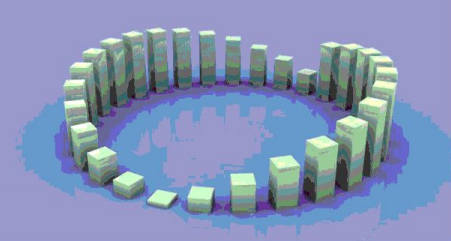
要制作音乐盒动画,首先需要创建一个倒角长方体,然后在倒角长方体高度上指定一个音频浮点控制器,通过声音的大小来控制长方体的高低,最后再利用MaxScript脚本复制长方体,并制作随机的起伏动画。
【第一部分:准备工作】
➊创建切角长方体
在几何体创建面板的下拉列表中选择[扩 展基本体]类型,按下[切角长方体]按钮。在透视图中创建一个切角长方体对象,默认名称为"ChamferBox01" ,进入修改面板,将它的[长度]和[宽度]设置为10,[高度] 设置为30,[圆角] 设置为0.3,如图所示。

❷修改缩放控制器类型
首先单击底部的图[时间配置]按钮,在弹出的窗口中将时间显示范围设置为600帧;然后选择创建好的切角长方体对象,进入[运动]面板,展开[指定控制器]卷展栏。首先在控制器列表中选择[缩放]项目;然后单击厦[指定控制器]按钮,在弹出的窗口中选择[缩放XYZ]选项,单击[确定]按钮,将原来的[Bezier缩放] 控制器修改为[缩放XYZ]控制器,如图所示,这样我们就可以在xyz这三个轴向上单独控制长方体的缩放值了。

❸指定[音频]控制器
接下来我们使用音频浮点控制器控制长方体z轴的缩放。展开[缩放]控制器,单独选择[Z缩放]项目,单击夏[指定控制器]按钮,在弹出的窗口中选择[音频浮点]选项,单击[确定]按钮;此时会弹出一个[音频控制器]控制面板,单击[选择声音]按钮,在弹出的[打开声音]窗口中选择配套光盘中提供的Sound.avi文件,该文件中包含声音;最后将[控制器范围]参数组中的[最小值]设置为0,如图所示。 此时播放动画,可以观察到长方体会根据音调的高低发生变化了。
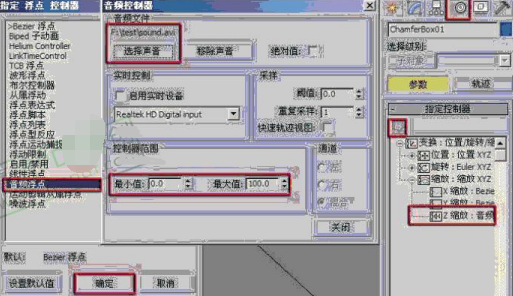
※注释信息
3dsMax音频控制器只支持WAV和AVI文件,如果读者想使用其他类型的声音文件,那么需要先通过音频软件进行格式转换。
❹添加声音
此时播放动画,发现听不到声音,因此我们可以将声音文件单独添加进来。单击主工具栏中的團[曲线编辑器]按钮,在弹出的曲线编辑器中选择右侧的[声音]项目,单击鼠标右键,从弹出的菜单中选择[属性],此时会弹出[ProSound] 编辑器窗口;单击[添加]按钮。
然后在打开的对话框中选择刚刚用到的Sound.avi文件;关闭[ProSound] 窗口后在轨迹栏中单击鼠标右键,从弹出的菜单中选择[配置>显示声音轨迹]选项,如图所示,这样就能看到音频文件的波形了。播放动画,此时就能够听到音乐了。

❺设置[音频控制器]参数
返回[音频控制器]的设置面板中,将[控制器范围]参数组中的[最小值]设置为30,[最大值]设置为300; 然后再将采样中的[阈值]设置为0.05, 该值用于控制音频反应的高度,在音乐波形中,低于0.05的高度将被忽略,这样可以减少长方体在z轴方向上的缩放,如图所示。

※注释信息
如果关闭了[音频控制器]设置窗口,可以在运动面板中双击[Z缩放] 项目,或者在[曲线编辑器]的[Z缩放]项目双击鼠标,即可重新打开[音频控制器]窗口。
❻复制立方体
进入图形创建面板,在透视图中创建一一个半径约为70的圆形,默认名称为"circle01" ,它将作为立方体分布的路径;选择立方体,执行[工具>对齐>间隔工具]菜单命令,在弹出的[间隔工具]对话框中按下[拾取路径]按钮,然后在场景中将刚创建的圆形拾取进来;接着将[计数]设置为24,在[对象类型]中选择[复制]方式,在[前后关系]中选择[中心],并且勾选[跟随]选项;最后单击[应用]按钮,复制完成后将原来的切角长方体,也就是“ChamferBox01"和圆形对象隐藏,完成的效果如图所示。
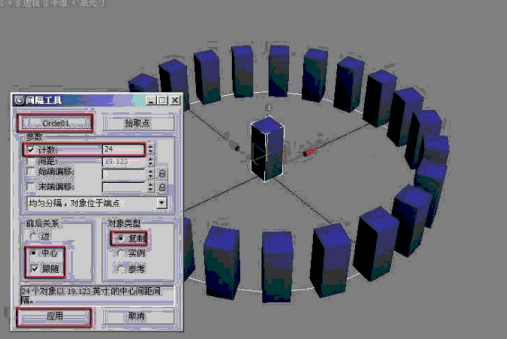
热门课程
专业讲师指导 快速摆脱技能困惑相关文章
多种教程 总有一个适合自己专业问题咨询
你担心的问题,火星帮你解答-
为给新片造势,迪士尼这次豁出去了,拿出压箱底的一众经典IP,开启了梦幻联动朱迪和尼克奉命潜入偏远地带卧底调查 截至11月24日......
-
此前Q2问答环节,邹涛曾将《解限机》首发失利归结于“商业化保守”和“灰产猖獗”,导致预想设计与实际游玩效果偏差大,且表示该游戏......
-
2025 Google Play年度游戏颁奖:洞察移动游戏新趋势
玩家无需四处收集实体卡,轻点屏幕就能开启惊喜开包之旅,享受收集与对战乐趣库洛游戏的《鸣潮》斩获“最佳持续运营游戏”大奖,这不仅......
-
说明:文中所有的配图均来源于网络 在人们的常规认知里,游戏引擎领域的两大巨头似乎更倾向于在各自赛道上激烈竞争,然而,只要时间足......
-
在行政服务优化层面,办法提出压缩国产网络游戏审核周期,在朝阳、海淀等重点区将审批纳入综合窗口;完善版权服务机制,将游戏素材著作......
-
未毕业先就业、组团入职、扎堆拿offer...这种好事,再多来一打!
众所周知,火星有完善的就业推荐服务图为火星校园招聘会现场对火星同学们来说,金三银四、金九银十并不是找工作的唯一良机火星时代教育......

 火星网校
火星网校














